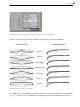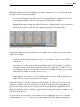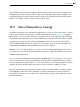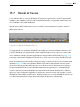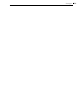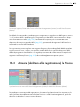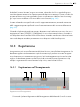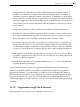User Manual
260 Registrazione di nuove Clip
la registrazione. Il comportamento specifico dipende dallo stato del pulsante "Avvia Ri-
produzione con Registrazione" delle Preferenze Record/Warp/Launch. Se abilitato, la
registrazione inizia non appena il pulsante viene premuto. Se disabilitato, la registrazione
non inizia finché non venga premuto il pulsante Play (o non vengano lanciate le clip della
Sessione). Suggerimento: a prescindere dallo stato di questa preferenza, tenendo premuto
il tasto [Maiusc] mentre si preme Registrazione dell'Arrangiamento si attiverà il comporta-
mento opposto.
2. La registrazione crea nuove clip in tutte le tracce che hanno il pulsante Arma acceso.
3. Quando la Sovraincisione dell'Arrangiamento MIDI è attivata, le nuove clip MIDI conten-
gono una miscela del segnale già presente nella traccia e del nuovo segnale in ingresso.
Nota: la Sovraincisione (o Overdub) è applicabile soltanto sulle tracce MIDI.
4. Per evitare di registrare prima di un punto di punch-in (entrata "al volo" in registrazione),
attivate l'interruttore Punch-In. Ciò è utile per proteggere le parti di una traccia alle quali
non desiderate sovrapporre registrazioni e permette di impostare un tempo di preparazio-
ne o pre-roll. Il punto di punch-in è identico al punto d'inizio del Loop dell'Arrangiamento.
5. Analogamente, per evitare di registrare dopo il punto di punch-out (uscita "al volo" dalla
registrazione), attivate l'interruttore Punch-Out. Il punto di punch-out è identico al punto di
fine del Loop dell'Arrangiamento.
6. Quando state registrando nel Loop dell'Arrangiamento (pa g . 113), Live conserva l'audio
registrato durante ogni passaggio.
Successivamente, potete "srotolare" una registrazione effettuata in loop, sia usando ripetu-
tamente il comando Annulla del menu Modifica, sia graficamente nella Vista Clip: dopo la
registrazione effettuata in loop, fate doppio clic sulla nuova clip. Nel Display del Campione
della Vista Clip potete vedere un lungo campione che contiene tutto l'audio registrato durante
il processo di registrazione in loop. Il ciclo di loop della Vista Clip identifica l'audio raccolto
nell'ultimo passaggio; muovendo i marcatori verso sinistra potete ascoltare l'audio dei passaggi
precedenti.
16.3.2 Registrazione negli Slot di Sessione
Potete registrare le nuove clip, al volo, in qualsiasi slot di Sessione.